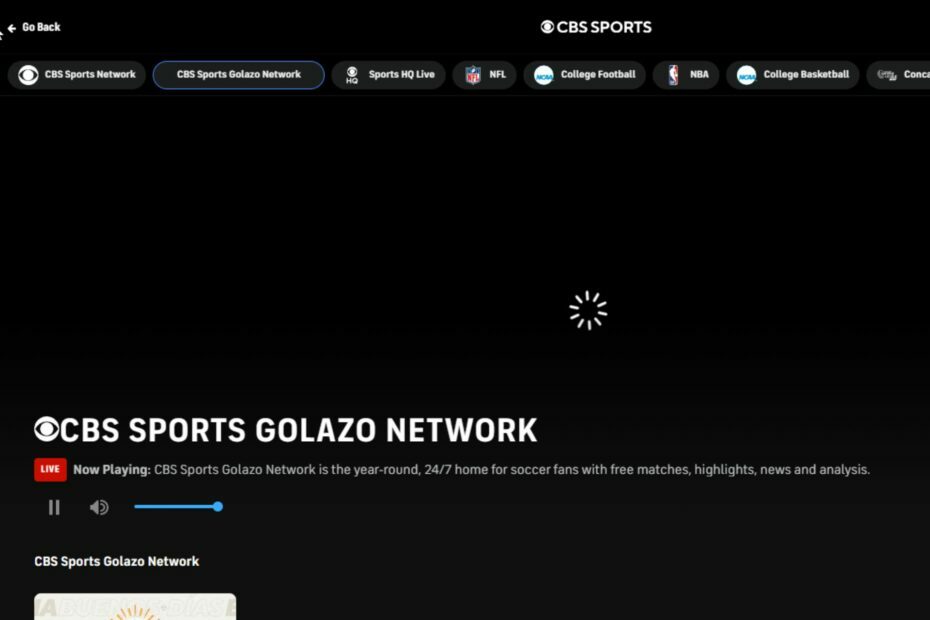重要でないファイルによってストリーミングの楽しみが損なわれないようにしてください
- CBS でエラー 465 を回避するには、サーバーのステータスがアクティブであり、アプリが最新であることを確認してください。
- また、場所によっては、場所の制限により VPN をオンまたはオフにする必要がある場合があります。
- 引き続き中断のないストリーミングをお楽しみいただくために、以下の内容を確認してください。
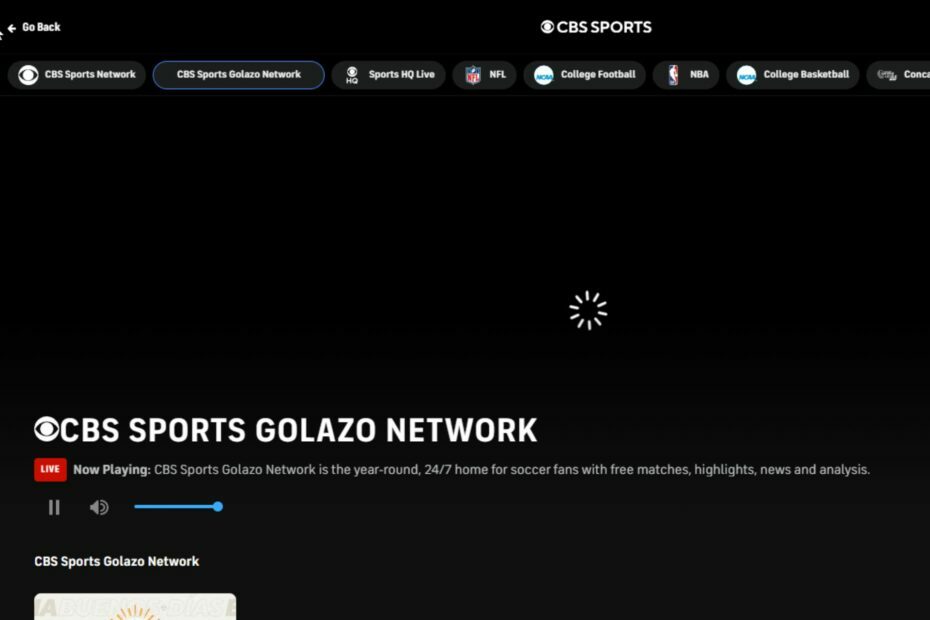
スポーツファンは特別な人々なので、CBS で最新の試合やエラー コード 465 をチェックすると、かなりうんざりします。 残念ながら、私たちは以前にもこのエラーを経験しましたが、明るい面としては、それを排除するために何が機能するかを私たちから学ぶことができます。
CBS エラー コード 465 とは何ですか?
これは、お住まいの地域で制限されているコンテンツにアクセスしようとしていることを示す微妙なメッセージです。 CBS スポーツは地理的に制限されたアプリであるため、VPN を使用していない場合、またはフラグが設定されているエリアにいる場合は、このエラーが発生します。
- CBS のエラー コード 465 を修正するにはどうすればよいですか?
- 1. デバイスのOSをアップデートする
- 2. アプリのキャッシュをクリアする
- 3. VPN をオフにする
- 4. プロキシを無効にする
- 5. CBS スポーツ アプリを再インストールする
- 6. ネットワークをリセットする
- 7. 別のデバイスを試してください
- 8. CBS カスタマー サポートにお問い合わせください
CBS のエラー コード 465 を修正するにはどうすればよいですか?
次の事前チェックを行って、トラブルシューティング プロセスを開始します。
- 次の信頼できるサイトから CBS Sports サーバーのステータスを確認します。 ダウンディテクター あらゆる停電に備えて。
- インターネット接続速度をテストする、別のデバイスを試して、問題がデバイスにあるかどうかを確認してください。
- CBS スポーツ アプリで利用可能なアップデートがあるかどうかを確認し、ログアウトしてから再度ログインして再試行してください。
1. デバイスのOSをアップデートする
1.1 アンドロイド
- デバイスで「設定」を見つけます。 (このステップでは Samsung モデルを使用します)。

- に行く ソフトウェアの更新.

- タップする ダウンロードとインストール.

- アップデートが利用可能な場合はインストールが完了するまで待って、ビデオを再試行してください。

1.2 iPhone
どのようにテスト、レビュー、評価するのでしょうか?
私たちは過去 6 か月間、コンテンツの制作方法に関する新しいレビュー システムの構築に取り組んできました。 その後、これを使用して、作成したガイドに関する実際の実践的な専門知識を提供するために、ほとんどの記事を書き直しました。
詳細については、こちらをご覧ください WindowsReport でのテスト、レビュー、評価の方法.
- デバイスが電源と Wi-Fi に接続されていることを確認してください。
- に行く 設定 > 一般.
- 選択する ソフトウェアの更新.

- 今すぐタップしてください ダウンロードとインストール.
- 画面の指示に従ってアップデートを完了します。
1.3 Xbox
- を押します。 Xbox 本体の ボタンをクリックし、アカウントのアイコンをクリックして開きます 設定.
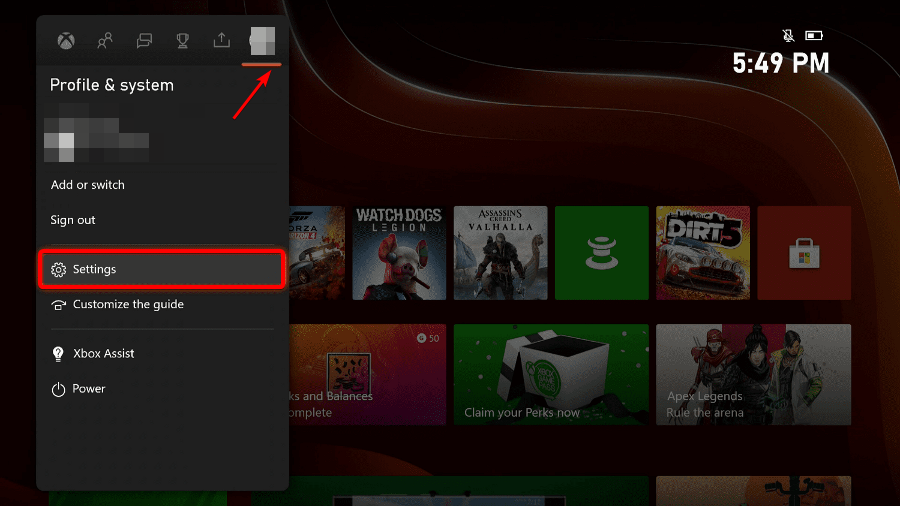
- クリック デバイスと接続。

- 選択する アクセサリー.

- Xbox コントローラーをクリックして選択します 今すぐアップデート 完了したら再起動します。
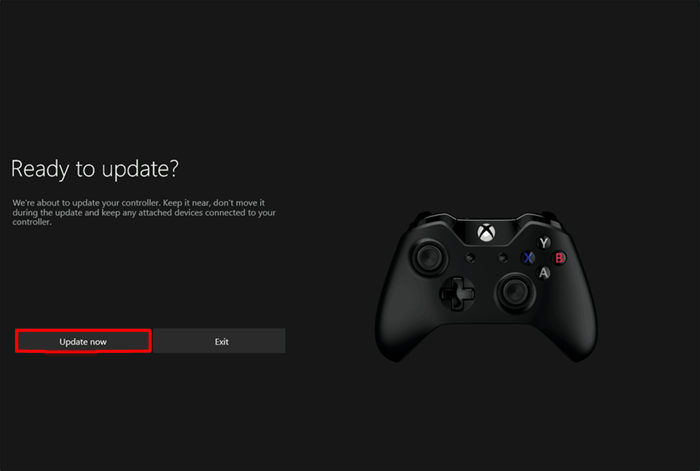
2. アプリのキャッシュをクリアする
- 携帯電話の設定をタップします。
- 次に、 をタップします アプリ.

- を見つける CBSスポーツ アプリ それをタップします。
- 下にスクロールして選択します ストレージ.

- タップする データのクリア そして キャッシュの消去その後、もう一度試してください。

ここでの手順は Android デバイス用ですが、Apple TV、iOS デバイス、または Roku をお持ちの場合は、次の手順に従ってください。 CBS のエラー コード 465 を取り除くためにアプリのキャッシュを削除する場合と似ています。 スポーツ。
3. VPN をオフにする
- を押します。 ウィンドウズ キーを押して選択します 設定。

- 次に、選択します ネットワークとインターネット そしてクリックしてください VPN 右側のメニューにあります。

- 無効にする VPN 接続を選択し、ドロップダウンをクリックして選択します 取り除く。

VPN で問題が発生している場合は、頻繁な切断を避けるために IP アドレスをマスクできる強力な VPN に切り替えることをお勧めします。
4. プロキシを無効にする
- を押します。 スタートメニュー アイコンを選択して 設定.

- クリック ネットワークとインターネット 左側のペインで、下にスクロールしてクリックします プロキシ 右側のペインにあります。

- 選択する 編集 の隣に プロキシサーバーを使用する のオプション 手動プロキシ設定 セクション、オフに切り替えます プロキシサーバーを使用する そしてクリックしてください 保存.

5. CBS スポーツ アプリを再インストールする
CBS エラー コード 465 が解決しない場合は、アプリケーションのオーバーホールが必要になる可能性があります。これを実現するには、完全なアンインストールと新規インストールが必要です。
また、再インストールする場合は、必ず公式ソースからダウンロードしてください。 場所の制限により、一部のユーザーはさまざまなアプリ ストアでこのアプリを利用できないことは承知していますが、 VPNを使用する サードパーティのサイトからダウンロードする代わりにそれを利用します。
- Jio エラー 7050: 修正方法
- Jio Cinema のエラー 1 を修正する方法
- Peacock エラー コード PAS_41004: 修正方法
6. ネットワークをリセットする
6.1 アンドロイド
- 電話を開いてください 設定、に行きます ゼネラルマネジメント.
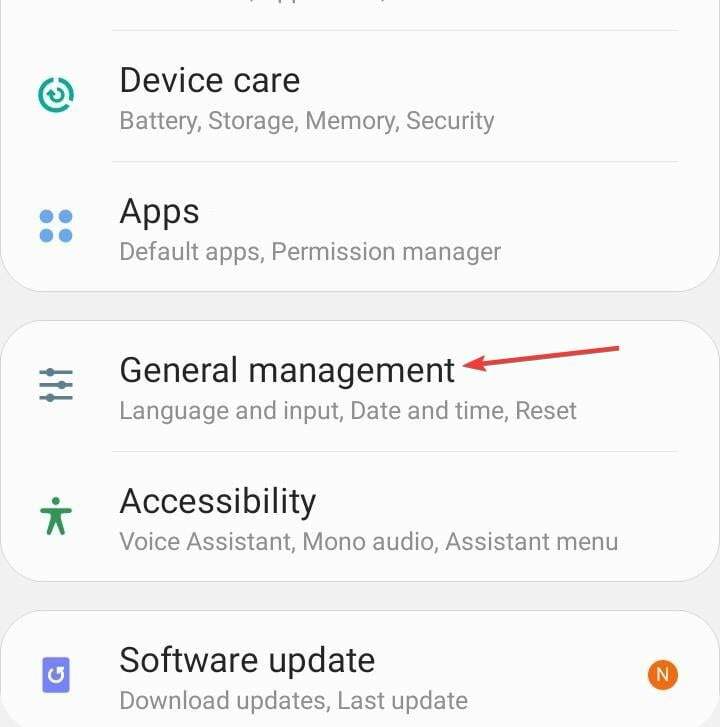
- タップする リセット.
- さあ、選択してください ネットワーク設定をリセットする オプションのリストから。
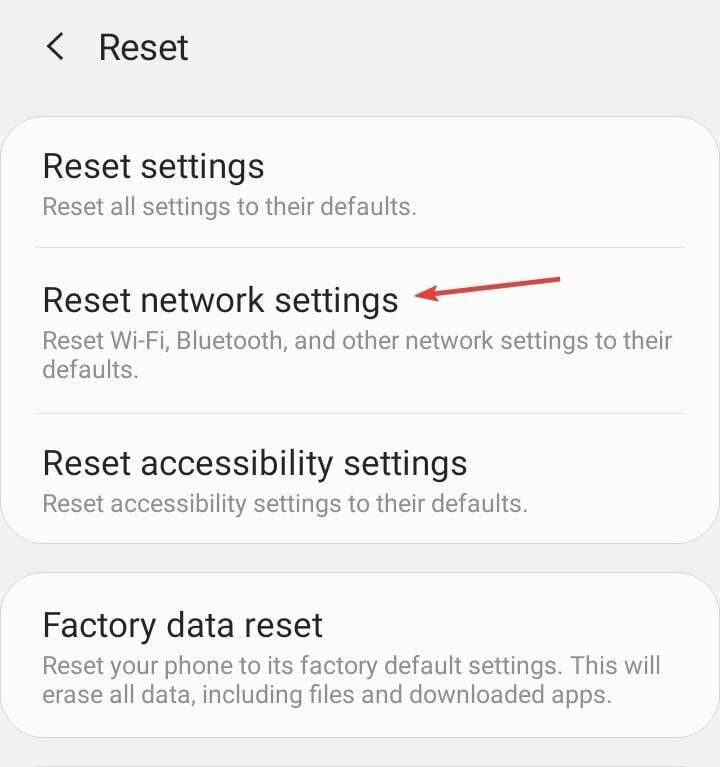
- タップする 設定をリセット 確認するために。
6.2 iPhone
- iPhoneを開きます 設定、に行きます 一般的な.
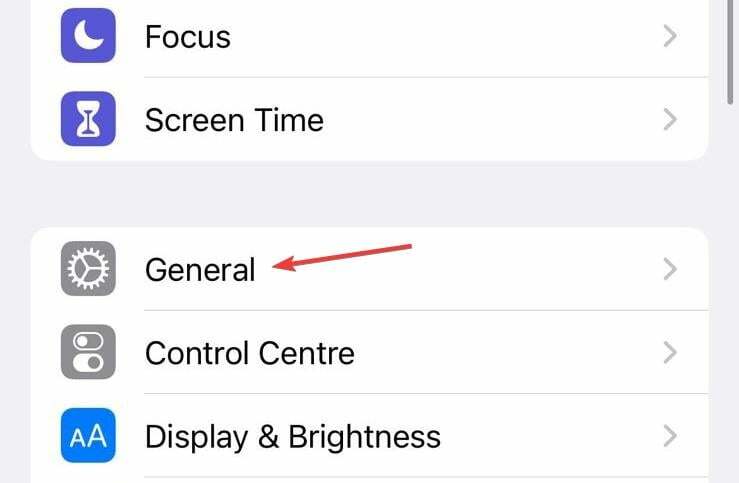
- タップする iPhoneを転送またはリセットする.
- タップ リセット 一番下にあります。
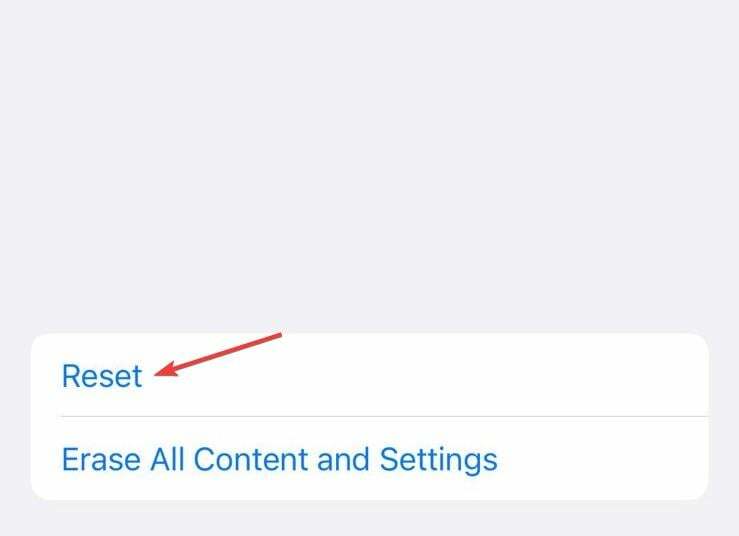
- 選択する ネットワーク設定をリセットする オプションのリストから。
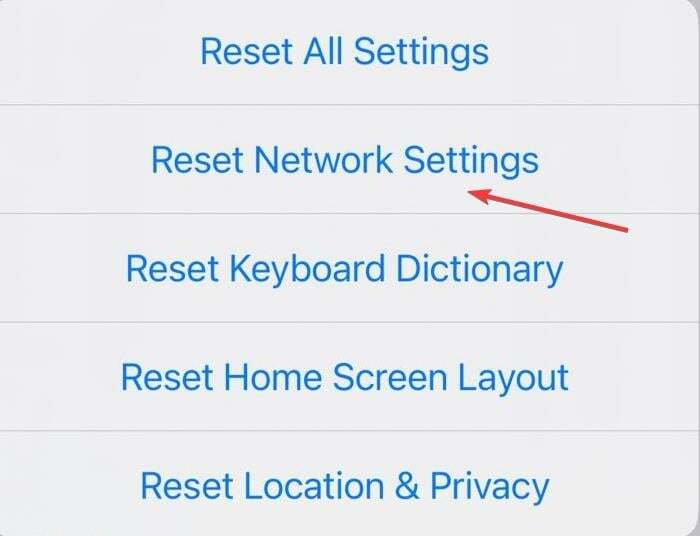
- デバイスのパスコードを入力してリセットを確認します。
7. 別のデバイスを試してください
アプリは全体的に同じコンテンツを提供しますが、 CBS スポーツ アプリが Xbox で動作しない ただし、Android デバイスでも動作します。 これは、エラー コード 465 がデバイスに関連している可能性があることを意味します。
その場合は、アプリではなくデバイスの問題のトラブルシューティングを行う必要があります。 ほとんどの場合、再起動またはファームウェアのアップデートで問題は解決します。
上記の解決策がどれも効果がなかった場合は、マスターからの支援が必要です。 に連絡してください CBSスポーツサポートチーム そしてエラーを詳しく説明します。 可能であればスクリーンショット、ストリーミングしようとしている国、使用しているデバイスの種類を共有してください。
このようなエラーの場合、提供する情報が多ければ多いほど、チームが十分な速さで解決策を見つけられる可能性が高くなります。
最後に、スポーツ アプリが豊富で、あらゆるアクションを広範囲から把握できます。 ESPNを観る そして フォックス スポーツ ゴー これらは私たちの個人的なお気に入りの一部ですので、見逃さないように必ずチェックしてください。
それ以外の場合は、この記事に関するその他の意見があれば、以下のコメントセクションで共有してください。